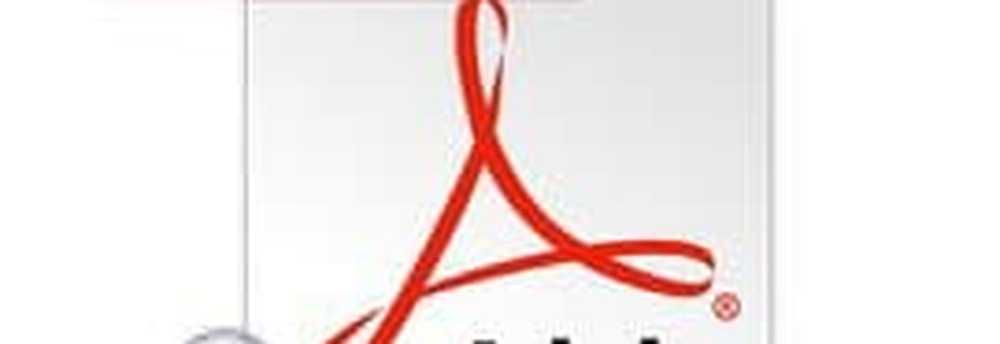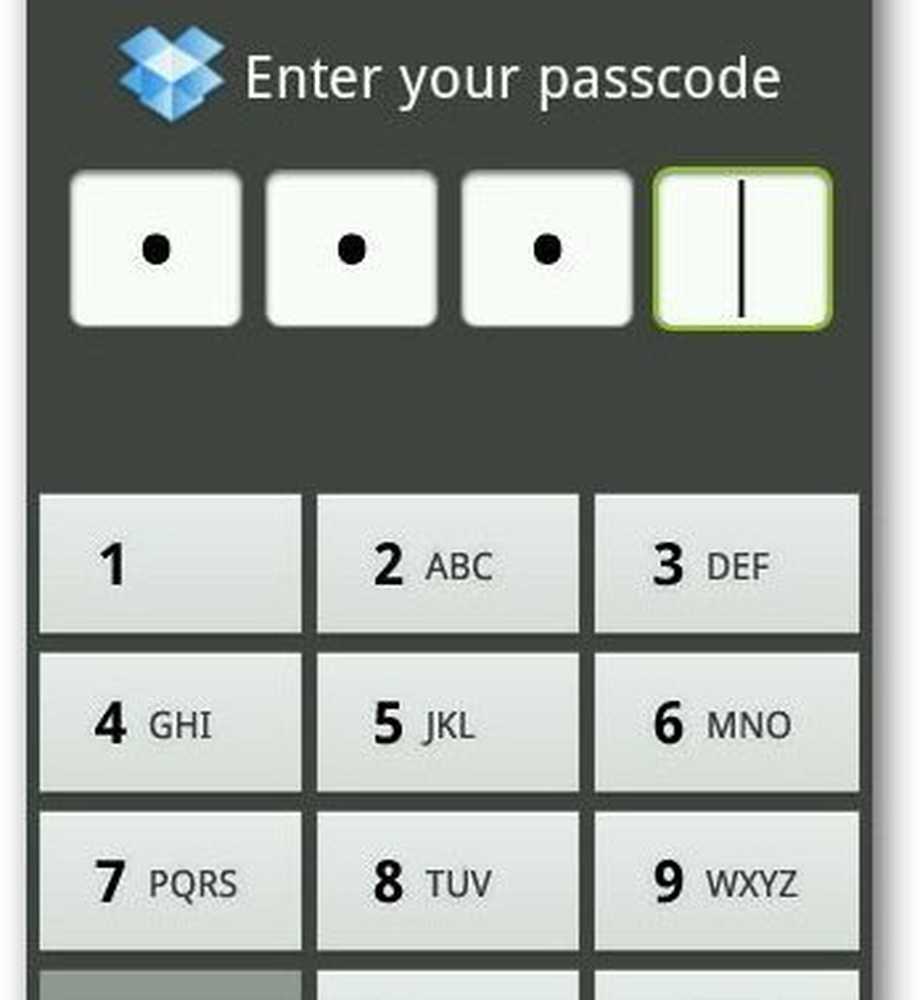Comment protéger votre ordinateur portable OneNote par mot de passe

Une note est sans aucun doute l’une des meilleures applications Windows pour prendre des notes et enregistrer vos idées. C'est une application de création de notes à part entière qui vous permet de sauvegarder et d'organiser toutes vos notes, courriels, pages Web, cahiers, sections et bien plus encore. Savez-vous que toutes vos notes stockées dans OneNote sont facilement accessibles à quiconque utilise votre PC? Heureusement, il existe une fonctionnalité pour protéger vos notes OneNote avec un mot de passe.
Bien que la plupart des utilisateurs utilisent OneNote pour stocker leurs notes occasionnelles, mais si vous êtes l'un des utilisateurs qui stockent des données sensibles ou confidentielles sur votre compte OneNote, il est toujours recommandé de disposer d'une protection par mot de passe. Bien que OneNote soit une application simple et conviviale, vous devez tout de même apprendre les bases de l'utilisation de l'application OneNote dans Windows 10..
Dans cet article, nous allons apprendre à protéger vos notes dans OneNote par mot de passe, à verrouiller toutes vos notes en une fois et à changer ou supprimer le mot de passe de vos notes..
Protéger par mot de passe OneNote Notebook
N'oubliez pas que vous pouvez ajouter une protection par mot de passe uniquement à vos sections et non aux notes particulières. Pour ajouter une protection par mot de passe, lancez tout d'abord l'application de bureau OneNote et accédez à la section que vous souhaitez sécuriser. Faites un clic droit et sélectionnez 'Mot de passe protéger cette section ' du menu déroulant.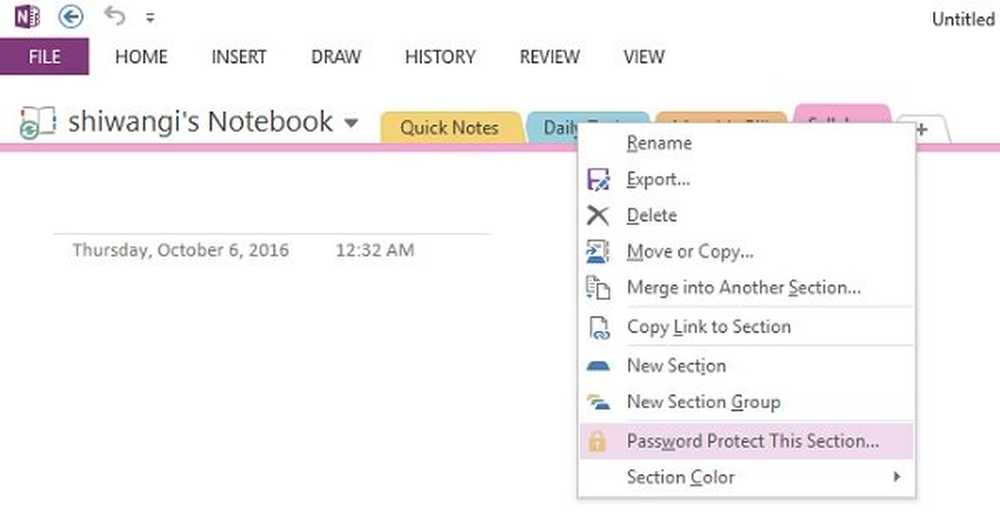
Cela ouvrira un volet de tâches sur le côté droit de votre écran. Cliquer sur 'Définir le mot de passe'et entrez le mot de passe souhaité dans la petite fenêtre contextuelle, confirmez le mot de passe et vous avez terminé.
Notez que si vous perdez votre mot de passe, personne ne pourra vous aider à le récupérer, pas même l'équipe de support technique de Microsoft. Ainsi, il est conseillé de sélectionner le mot de passe avec soin, sélectionnez quelque chose que vous pouvez mémoriser facilement. Ce serait une meilleure idée de noter votre mot de passe quelque part au cas où vous l'oublieriez.. 
Verrouillez toutes vos sections OneNote en une fois
OneNote vous permet de verrouiller toutes vos sections en un seul clic, avec un seul mot de passe. Faites un clic droit sur l’une de vos sections et sélectionnez 'Mot de passe protéger cette section ' de la liste déroulante. Dans le volet des tâches, cliquez sur 'Verrouiller tout ' languette. Vous pouvez également utiliser le raccourci clavier- Ctrl + Alt + L.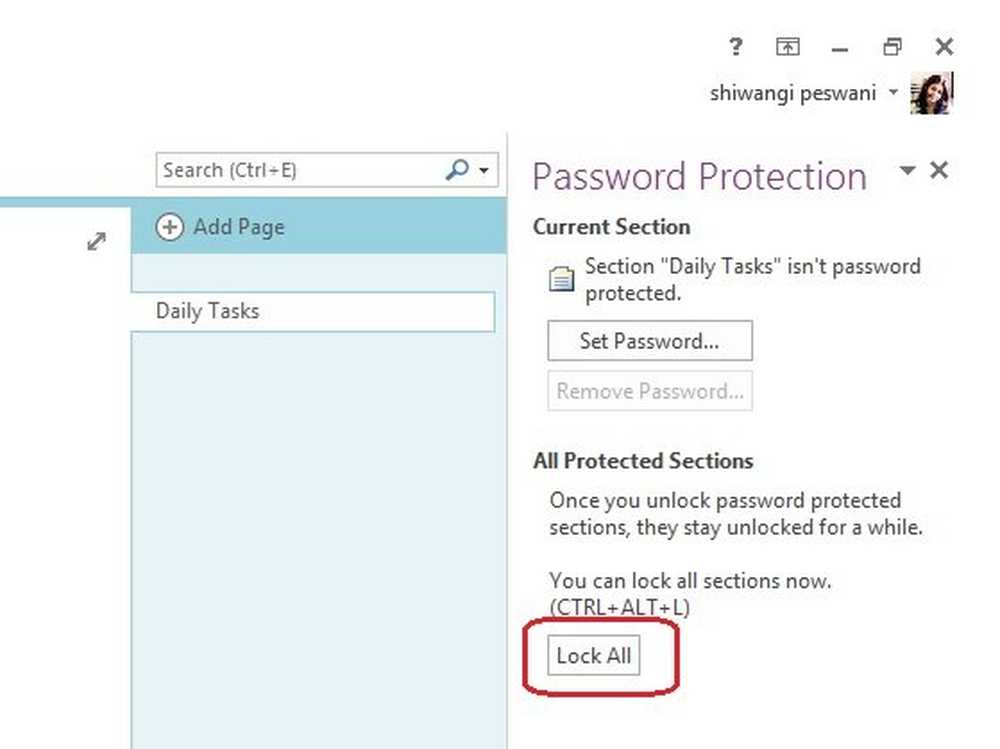
Modifier ou supprimer le mot de passe OneNote
Pour modifier ou supprimer le mot de passe de l'une de vos sections, cliquez avec le bouton droit de la souris sur l'une de vos sections et sélectionnez "Mot de passe protéger cette section'du menu déroulant. cliquer sur Supprimer le mot de passe dans le volet des tâches. 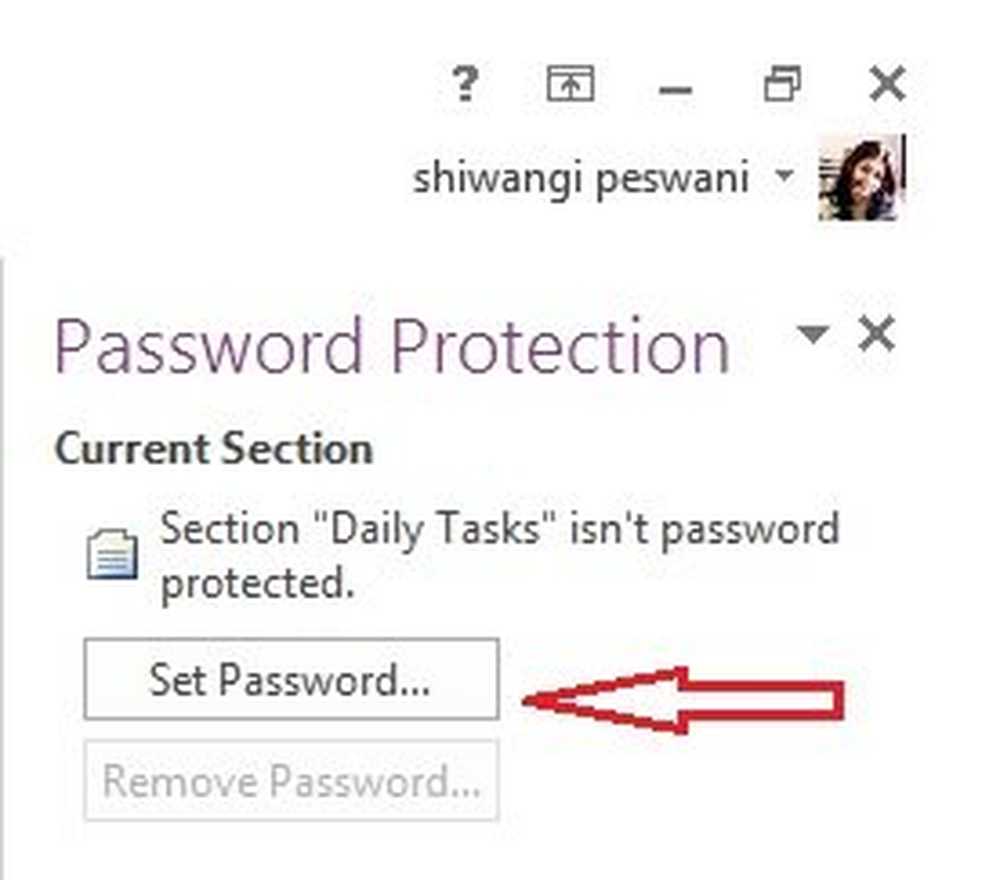
Notes Password Protection - Paramètres avancés
Ce n'est pas tout, OneNote vous permet en outre de définir les paramètres de protection par mot de passe. Dans le volet de droite, cliquez sur Options de mot de passe et allez à la section Mots de passe.

Ici, vous pouvez choisir de verrouiller automatiquement vos sections après un laps de temps spécifique pendant lequel vous n’avez pas travaillé. Sélectionnez l'heure souhaitée dans le menu déroulant et cliquez sur D'accord. Vous pouvez également sélectionner les sections à verrouiller juste après leur navigation ou les rendre temporairement accessibles à d’autres programmes..
Voici comment vous pouvez protéger OneNotes Notes par mot de passe en quelques clics..